Ar kada nors susidūrėte su tuo, kad programa nustoja reaguoti? Tada nesijaudink; mes čia siūlome geriausius metodus priverstinai uždaryti Mac programas . Pavyzdžiui, tarkime, kad paleidome kokią nors programą, kad ji veiktų, ir ji iškart pradeda strigti; Esant tokiai situacijai, vienintelis sprendimas yra priverstinai uždaryti programą.
Kiekvienas gali susidurti su tokiomis klaidomis, nes tai yra nedidelės problemos, kurių niekas negali kontroliuoti. Daugelis iš jūsų jau žino apie trumpuosius klavišus, kuriuos galite priversti uždaryti programas, bet ką daryti, jei jie neveikia? Turite žinoti alternatyvas, kad galėtumėte ją naudoti tinkamu laiku.
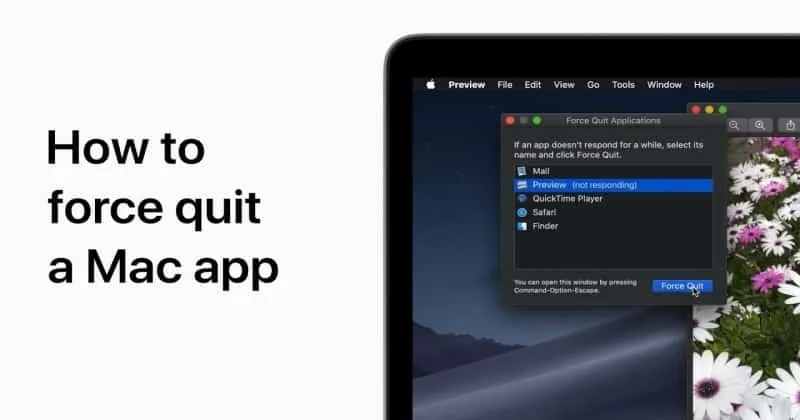
Šie metodai priverstinai sustabdyti programas veiks nuostabiai, jei juos naudosite tinkamai, be klaidų ar klaidų. Priverstinis programos uždarymas išspręs tokias problemas kaip programa nustos veikti, pradės strigti arba kabo.
Geriausių būdų priversti mesti „Mac“ programas sąrašas
Šios problemos kilo dėl sistemos atminties gedimo, dėl kurio tai įvyko. Be to, klaidos, pvz., programos strigimas, rankos ir nustojimas veikti, taip pat gali sulėtinti kompiuterį ir našumą vienu metu.
Būtina priversti jį mesti, kad atsigautumėte nuo visų išvardytų problemų. Taigi patikrinkime metodus ir greitai išspręskime klaidą.
1.) Priverstinai išeiti iš „Apple“ meniu
Jei ieškote paprasčiausio būdo priverstinai uždaryti programą, galite pasirinkti šį metodą. Tačiau siūlysime prieš uždarant programą palaukti minutę. Galbūt programa apdoroja jūsų užklausą.
Tarkime, kad atidarote programą ir joje rodomas juodas ekranas, bet jei užklausa vykdoma, palaukite minutę, tada priverstinai uždarykite programą. Tai paprasčiausias būdas uždaryti programą.
1 veiksmas: eikite į viršutinį obuolių meniu kairėje pusėje ir spustelėkite ten.
2 veiksmas: kai atidarysite meniu, pamatysite priverstinio išjungimo parinktį, pasirinkite ją ir uždarykite programą.
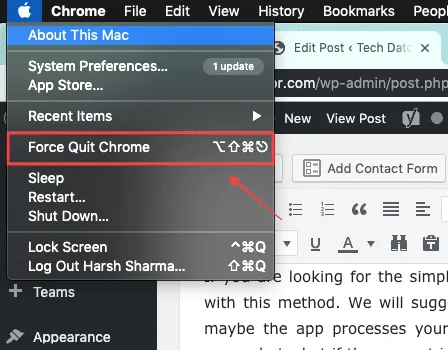
2.) priverstinai išeiti per doko skydelį
Tai geriausias būdas uždaryti „Mac“ programą, taip pat gana paprastas. Kai tik dešiniuoju pelės mygtuku spustelėsite bet kurią programą „Mac“, yra galimybė priverstinai uždaryti programą, kuri gali neveikti, kai programa užstoja. Pavyzdžiui, tarkime, kad atidarote programą ir jūsų kompiuteris užstoja. Dabar dešiniuoju pelės mygtuku spustelėję priverstinio uždarymo parinkties negausite.
Tada turite laikyti raktinio žodžio parinkties klavišą ir dešiniuoju pelės mygtuku spustelėkite programą. Kai dešiniuoju pelės mygtuku spustelėsite parinktį, iškart gausite priverstinio išjungimo parinktį. Spustelėkite jį ir baigsite.
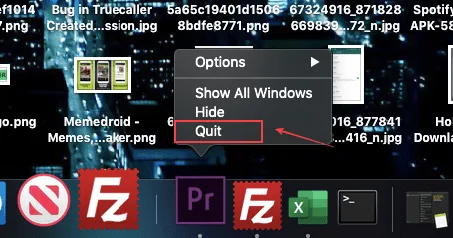
Taip pat galite naudoti šį metodą, kai jūsų programa pradeda kabėti seanso viduryje. Bet visi neišsaugoti darbai bus išvalyti, jei naudosite šį metodą vidurinėje sesijoje, kad uždarytumėte programą. Taigi būtinai išsaugokite savo darbą laiku.
3.) Per Activity Monitor
Veiklos monitorius yra panašus į užduočių tvarkyklę, kuri veikia Windows operacinėje sistemoje. Abu yra visiškai vienodi, tačiau skiriasi jų pavadinimai. Kadangi užduočių tvarkyklė pateikia informaciją apie viską, pvz., veikiančias programas ir įvairią informaciją, aktyvumo monitorius taip pat daro tą patį.
Per veiklos monitorių galite gauti tokią informaciją kaip Atmintis, diskas, tinklas. Kartu su programos uždarymu taip pat galite uždaryti bet kokį procesą, pvz., programinės įrangos atnaujinimą, naudodami veiklos monitorių.
1 veiksmas: eikite į paleidimo sritį ir iš ten atidarykite veiklos monitorių.
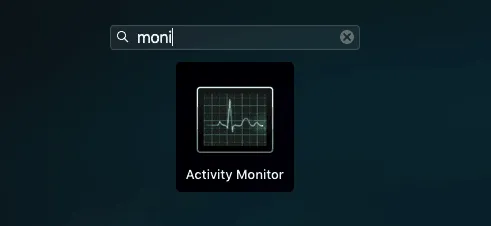
2 veiksmas: kai atsidarys Activity Monitor, eikite į CPU skirtuką, kad gautumėte įvairius procesus ir programas.
3 veiksmas: suraskite programą, kurią norite uždaryti, ir spustelėkite priverstinio išjungimo parinktį.
4 veiksmas: spustelėjus priverstinio išjungimo parinktį, jis vėl paprašys mesti, todėl tęskite ir viskas.
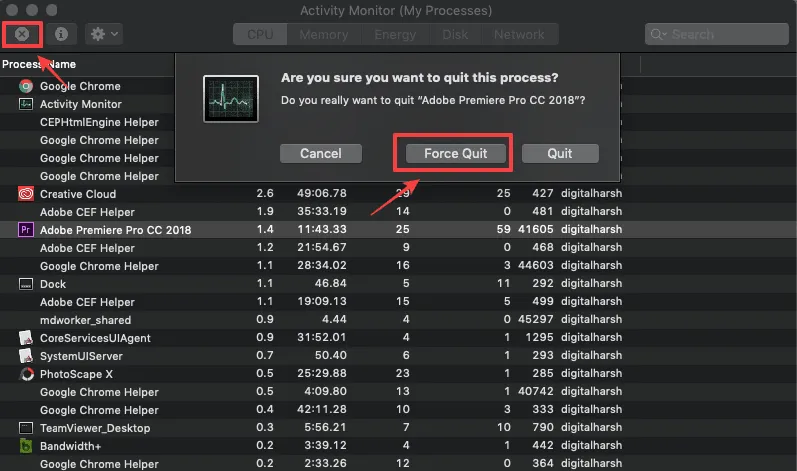
4.) Per Memory Cleaner
Jei aukščiau išvardyti metodai jums netinka, galite juos naudoti norėdami uždaryti programą. Turite atsisiųsti programą „Memory Cleaner“, kuri padės uždaryti programą.
Taip pat galite išvalyti bet kurios programos atmintį ir talpyklą ir priverstinai uždaryti, o tai padidins kompiuterio greitį. Išvalius nereikalingą atmintį ir talpyklą, padidės kompiuterio našumas.
1 veiksmas: atsisiųskite „Memory Cleaner“ iš čia ir įdiekite ją savo sistemoje.
2 veiksmas: baigę diegimo procesą atidarykite programą ir peržiūrėkite visas ten veikiančias programas.
3 veiksmas: pasirinkite programą, kurią norite uždaryti, ir spustelėkite priverstinio uždarymo parinktį.
5.) „Kill Command“ naudojimas
Taip pat galite uždaryti bet kurią programą naudodami komandinę eilutę; tai sudėtingas metodas. Norėdami uždaryti programą, turėtumėte žinoti proceso ID; tada tik jūs galite uždaryti programą. Kai pradedame bet kokį procesą, pvz., atidarome programą, operacinė sistema priskiria procesą, kad jį identifikuotų. Proceso ID galite lengvai rasti per veiklos monitorių.
1 veiksmas: atidarykite komandų eilutės terminalą.
2 veiksmas: atidarę terminalą, įveskite top -o CPU . Įvedę pamatysite visus kompiuteryje veikiančius procesus su jų informacija.
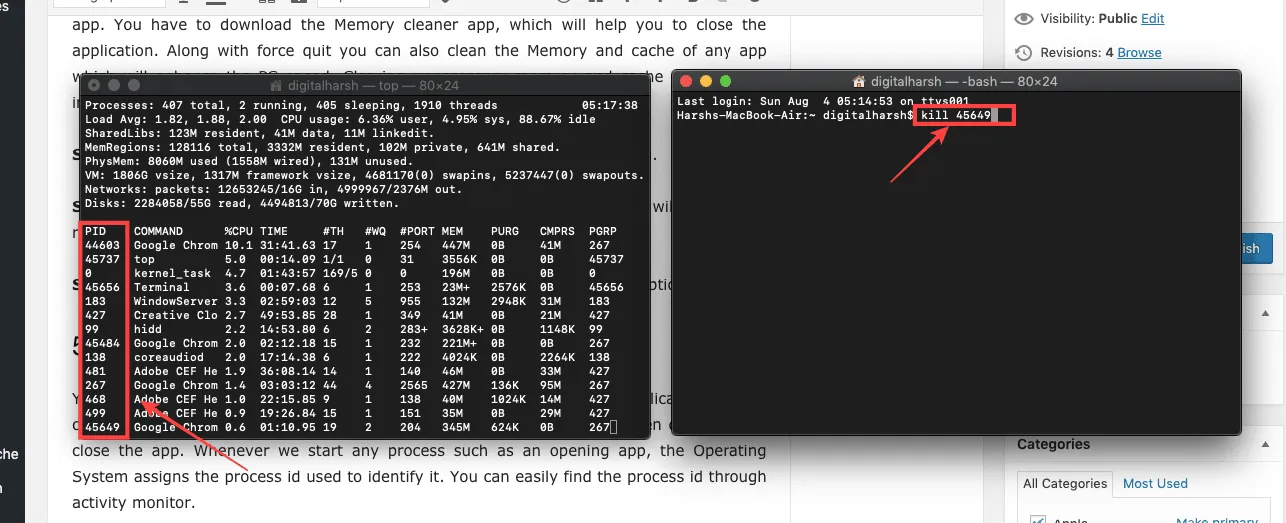
3 veiksmas: dabar įveskite kill [pid] . Tarkime, kad norime sustabdyti Teamviewer, kurio proceso ID yra 7657, todėl įvesime kill [7657] . Įvedus šią komandą, operacinė sistema užbaigs šį procesą.
Parašykite komentarą